
Promjena postavki aplikacije Foto na Macu
Za promjenu postavki za aplikaciju Foto ![]() na Macu, odaberite Foto > Postavke, zatim kliknite tipku Općenito ili iCloud na vrhu prozora postavki.
na Macu, odaberite Foto > Postavke, zatim kliknite tipku Općenito ili iCloud na vrhu prozora postavki.
Opće postavke
U prozoru Općenito možete promijeniti osnovne postavke za aplikaciju Foto. Na primjer, možete postaviti da se fotografije prikazuju u “sažetom” prikazu, odabrati mogućnost kopiranja importiranih stavki u vašu medijateku, odabrati mogućnost prikaza GPS informacija na fotografijama, i drugo.
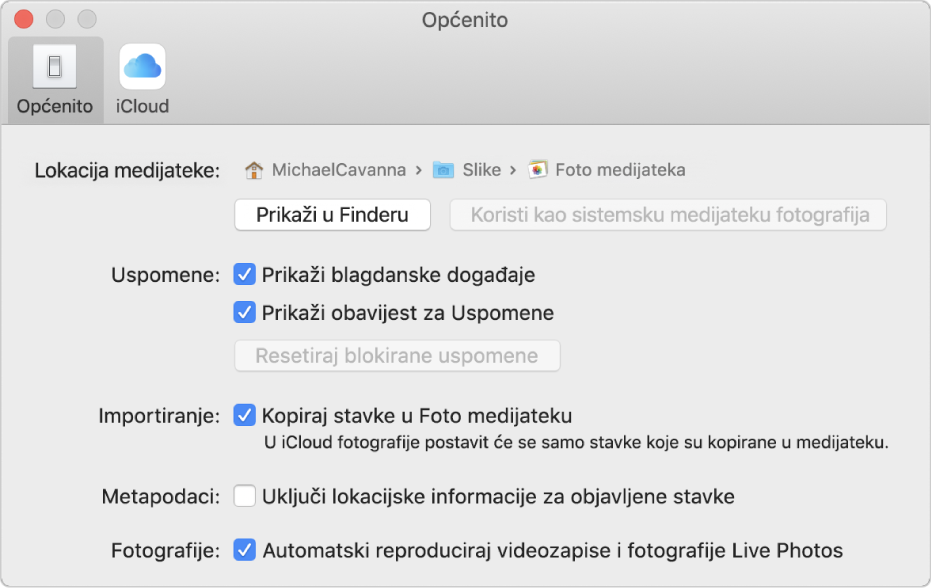
Opcija | Opis | ||||||||||
|---|---|---|---|---|---|---|---|---|---|---|---|
Lokacija medijateke | Za prikaz lokacije vaše Foto medijateke u aplikaciji Finder, kliknite na Prikaži u Finderu. Za uporabu trenutačno otvorene medijateke kao sistemske medijateke fotografija (koja omogućava uporabu s iCloud fotografijama) kliknite Koristi kao sistemsku medijateku fotografija. Za više informacija o promjeni medijateka pogledajte Pregled sistemske medijateke fotografija i Izrada dodatnih medijateka fotografija. | ||||||||||
Uspomene | Da biste uključili grupe fotografija snimljenih tijekom praznika kao uspomene, odaberite potvrdnu kućicu Prikaži događaje praznika. Da biste isključili fotografije snimljene tijekom praznika iz svojih uspomena, odznačite tu potvrdnu kućicu. Kako biste vidjeli obavijest kada je dostupna nova uspomena, označite potvrdnu kućicu Prikaži obavijesti o uspomenama. Ako ste blokirali određene vrste uspomena, ali želite ponovno izrađivati te vrste uspomena, kliknite Resetiraj blokirane uspomene. | ||||||||||
Importiranje | Standardno je aplikacija Foto podešena tako da sprema sve importirane fotografije i videozapise u Foto medijateku. Kako bi importirane stavke ostale na trenutačnoj lokaciji izvan medijateke, odznačite kućicu “Kopiraj stavke u Foto medijateku”. Ako su fotografije spremljene izvan medijateke, one neće automatski biti postavljene u iCloud fotografije i neće biti dostupne na svim vašim uređajima. Morate ručno napraviti sigurnosnu kopiju i spremiti ih na sigurne lokacije za pohranu. | ||||||||||
Metapodaci | Kako bi se aplikacija Foto koristila informacijama o lokaciji uloženim u fotografije koje je snimio fotoaparat s omogućenim GPS-om (uključujući iPhone), označite potvrdnu kućicu “Uključi lokacijske informacije za objavljene stavke”. | ||||||||||
Fotografije | Da bi se videozapisi i Live Photos reproducirali automatski, označite kvadratić “Automatska reprodukcija videozapisa i fotografija Live Photos”. Ako ne želite da se videozapisi i Live Photos automatski reproduciraju, odznačite taj kvadratić. | ||||||||||
HDR | Ako je na vaše Mac računalo priključen Apple Pro Display XDR, pojavljuje se i označava kvadratić HDR da bi se prikazao puni dinamički raspon vaših fotografija (kada se na zaslonu pojavi prozor Foto). | ||||||||||
iCloud postavke
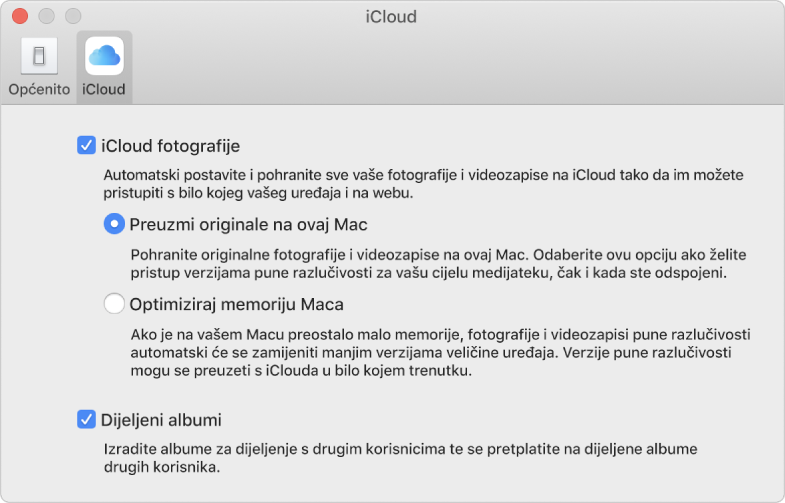
Opcija | Opis | ||||||||||
|---|---|---|---|---|---|---|---|---|---|---|---|
iCloud fotografije | Odaberite potvrdnu kućicu za uključivanje iCloud fotografija.
Napomena: Ako je odabrano Optimiziraj memoriju Maca, a ponestaje vam prostora na disku, Live Photos fotografije pohranjene su na vaše računalo kao slike. Međutim, ako otvorite Live Photos, cijela se fotografija reproducira kao i obično. Za više informacija o iCloud fotografijama pogledajte Uporaba iCloud fotografija za spremanje fotografija. | ||||||||||
Dijeljeni albumi | Označite ovu kućicu za dijeljenje albuma s drugima i pretplatu na albume koje drugi dijele s vama. Možete odabrati fotografije i dijeliti ih s prijateljima ili obitelji; osobe s kojima ih dijelite mogu pregledavati fotografije, upisivati komentare i čak dodavati vlastite fotografije. Pogledajte Što su to dijeljeni albumi u aplikaciji Foto na Macu? | ||||||||||